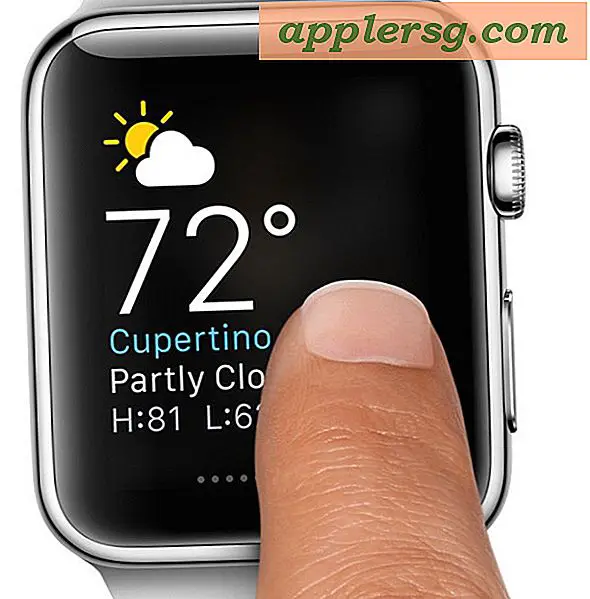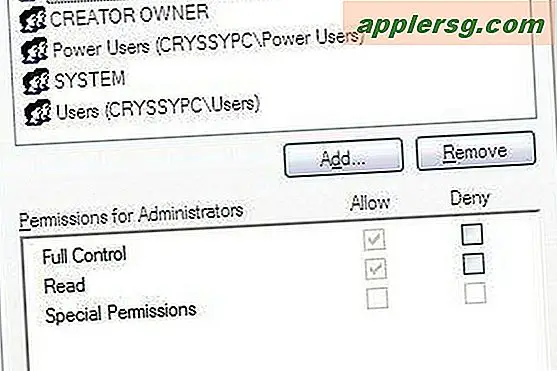Cara Menginstal G'MIC untuk GIMP (16 Langkah)
Plug-in G'MIC gratis untuk GIMP mencakup ratusan filter gambar yang dapat Anda unduh dan instal. Setelah Anda menambahkan G'MIC ke direktori plug-in, Anda dapat menggunakan filter dan efek tambahan yang diberikannya saat Anda menjalankan GIMP lagi. Versi G'MIC tersedia untuk sistem Windows, Linux dan OS X.
G'MIC untuk Windows
Langkah 1
Unduh paket G'MIC untuk sistem Anda dari situs web pengembang. Jika sistem Anda menjalankan Windows versi 32-bit, pilih paket 32-bit; jika PC Anda menjalankan Windows 64-bit, unduh dan instal plug-in versi 32-bit atau 64-bit.
Langkah 2
Klik "Simpan" untuk mulai mengunduh G'MIC dan kemudian klik "Buka folder" untuk membuka direktori yang berisi file ZIP plugin saat unduhan selesai. Jika Anda menggunakan Google Chrome, klik panah di samping nama file di bilah unduhan, lalu pilih "Tampilkan di folder". Untuk Firefox, klik "Show All Downloads" dan kemudian tekan tombol "Open Containing Folder" di sebelah nama file.
Langkah 3
Klik dua kali nama file ZIP G'MIC untuk membukanya dengan pengelola arsip dan klik dua kali folder GMIC di dalamnya untuk melihat isinya. Plug-in G'MIC versi Windows menyertakan satu folder dan beberapa file perpustakaan.
Langkah 4
Tekan "Ctrl-A" untuk memilih semua file dan folder dalam arsip dan tekan "Ctrl-C" untuk menyalinnya ke clipboard sistem Anda.
Langkah 5
Jelajahi folder preferensi pengguna GIMP dan buka folder "plug-in". Untuk menemukan folder ini, klik "Disk Lokal" di panel kiri File Explorer, pilih "Pengguna," klik nama pengguna Anda dan kemudian pilih folder untuk GIMP. Misalnya, jika Anda menjalankan GIMP versi 2.8, klik dua kali folder bernama ".gimp-2.8."
Klik dua kali folder "Plug-in" dan tekan "Ctrl-V" untuk menempelkan file G'MIC dari clipboard. Saat berikutnya Anda menjalankan GIMP, program akan memindai direktori plug-in dan memuat semua file plugin G'MIC ke dalam memori. Opsi filter G'MIC berwarna abu-abu dan tidak tersedia hingga Anda membuka gambar untuk diedit.
G'MIC untuk Linux
Langkah 1
Unduh G'MIC versi 32-bit atau 64-bit dari situs web pengembang, tergantung pada versi Linux yang Anda gunakan.
Langkah 2
Klik "Tampilkan Semua Unduhan" dan kemudian tekan tombol "Buka Folder Berisi" di sebelah nama file untuk membuka pengelola file di direktori yang berisi file ZIP plug-in. Jika Anda menggunakan Google Chrome, klik panah di samping nama file di bilah unduhan dan pilih "Tampilkan di folder".
Langkah 3
Klik kanan nama file ZIP G'MIC dan pilih "Ekstrak di sini" untuk mengekstrak konten file ZIP ke disk Anda. G'MIC versi Linux memiliki dokumen teks README dan satu file yang dapat dieksekusi.
Langkah 4
Klik dua kali folder untuk membukanya, tekan "Ctrl-A" untuk memilih semua file dan folder dalam arsip dan kemudian tekan "Ctrl-C" untuk menyalinnya ke clipboard sistem Anda.
Langkah 5
Buka folder rumah Anda dan buka folder preferensi GIMP. Misalnya, jika Anda menjalankan Gimp versi 2.8, klik dua kali folder bernama ".gimp-2.8." Jika Anda tidak melihat folder tersembunyi ini, klik “Edit”, pilih “Preferences”, centang kotak “Show hidden and backup files” dan kemudian klik “Close”.
Klik dua kali folder "plug-in" dan kemudian tekan "Ctrl-V" untuk menempelkan file G'MIC dari clipboard. G'MIC tersedia untuk digunakan saat berikutnya Anda menjalankan GIMP.
G'MIC untuk Mac OS X
Langkah 1
Unduh G'MIC untuk Mac dari situs web pengembang, klik nama file G'MIC di bilah unduhan untuk membuka isinya, pilih "gmic_gimp" dan tekan "Ctrl-C" untuk menyalin file ke clipboard Anda. Arsip G'MIC berisi satu folder, dokumen README, dan dua file lainnya.
Langkah 2
Luncurkan Finder, klik "Pergi," tahan tombol "Opsi" dan kemudian klik "Perpustakaan." Library adalah folder sistem yang digunakan untuk menyimpan aplikasi Anda dan preferensi pribadi OS X.
Langkah 3
Klik "Dukungan Aplikasi," pilih "GIMP," pilih folder nomor versi GIMP dan kemudian klik "plug-in." Misalnya, jika Anda menggunakan GIMP 2.8, jalur lengkap ke folder plug-in harus menyerupai jalur ini:
/Users/YourUserName/Library/Application\ Support/GIMP/2.8/plug-in
"2.8" di jalur ini adalah nomor versi untuk GIMP.
Tekan "Ctrl-V" untuk menempelkan plugin G'MIC ke folder. G'MIC akan tersedia untuk digunakan saat Anda menjalankan GIMP berikutnya.